Как в хроме сделать визуальные вкладки на телефоне
Во всех популярных браузерах есть система закладок, которая позволяет добавлять ссылки на понравившиеся страницы сайтов для быстрого доступа. Зато способы реализации технологии отличаются, так в том же Chrome избранное отображается в виде небольших кнопок со ссылками. Альтернативный вариант – установить визуальные закладки в Гугл Хром, которые обладают улучшенным и более удобным графическим интерфейсом. Дальше поговорим об особенностях инсталляции, разных методах достижения цели, плюсах и минусах использования крупных ссылок на табло.

Что такое визуальные закладки для Google Chrome
Визуальные закладки подразумевают под собой те же самые ссылки с начальной страницы, но в более привлекательном интерфейсе. По сути и обычное избранное тоже сюда можем отнести, только в силу упрощенного графического оформления, они не совсем подходят. Если имеются ввиду визуальные закладки в полном смысле слова, то это большой блок из плиток с названиями и миниатюрами сайтов, которые отображаются на новой вкладке.
Зачем нужны визуальные закладки для Гугл Хром
Существует несколько причин установить визуальные закладки для Google Chrome:
- Простая навигация. Каждый сайт получает уникальное оформление, по которому его проще найти среди списка блоков.
- Привлекательный внешний вид. Не всех устраивает дизайн браузера от Google в стиле минимализма. Кому-то по душе большее наполнение начальной страницы. Визуальные ссылки практически на всю ширину и длину страницы станут удачным вариантом заполнения свободного пространства.
- Легкость настройки. Процедура изменения названия или ссылки не занимает больше 10 секунд (в обычных условиях).
Как показать панель закладок в Гугл Хром
Возможно, есть потребность в любых закладках, не обязательно с графическим оформлением. В таком случае рекомендуем начать с того, чтобы включить показ тематической панели. Она будет полезна и владельцам визуальных закладок, так как увеличивает количество размещаемых ссылок. Самый простой способ ее активировать – нажать комбинацию Ctrl + Shift + B. Скорее всего это сочетание быстро забудется, поэтому предлагаем другой способ.
Какие скачать визуальные закладки для Google Chrome
Если стандартные закладки не устраивают, рекомендуем воспользоваться альтернативными визуальными ссылками. Единственная проблема в том, что по умолчанию веб-обозреватель Хром не содержит необходимый функционал для их добавления. Придется использовать расширения для визуальных закладок в Гугл Хром. Сегодня в магазине Google представлено 3 достойных аддона, удовлетворяющих наши потребности.
Визуальные закладки Яндекс для Гугл Хром
Сейчас визуальные закладки Яндекс для Google Chrome являются самым популярным дополнением в своем роде. Они имитируют удачное оформление Яндекс браузера.
Как установить визуальные закладки Яндекс для Google Chrome:

Закладки Speed Dial
Еще один удачный вариант сделать визуальные закладки в Гугл Хром – установить сторонний модуль Speed Dial. Утилита отличается простым, но привлекательны оформлением, а также достойной функциональностью. Ее основной плюс – простая группировка данных. Есть возможность создать отдельную группу закладок для любых задач: для работы, развлечений, покупок и т.п. Чтобы переключаться между несколькими страницами, следует нажать комбинацию Alt + 1, Alt + 2 и т.п.
Как скачать расширение для визуальных закладок в Гугл Хром:

Общедоступное дополнение позволяет настроить визуальные закладки под себя. Чтобы перейти на тематическую страницу, щелкаем по изображению шестерни на главной странице
Что можем персонализировать и включить в визуальных закладках в Гугл Хром:
- отображение поисковой строки и систему поиска;
- количество ссылок в один ряд, от чего зависит и их размер;
- возможность группировки закладок;
- фон оформления;
- выполнить импорт и экспорт параметров.
Самый существенный недостаток расширения – оно не привязано к закладкам Гугл Хрома, то есть ссылки существуют отдельно. Нельзя, как в случае с Яндексом, просто добавить сайт в закладки клавишами Ctrl + D. Придется копировать ссылку и вставлять в визуальные закладки.
Визуальные закладки онлайн для Chrome
Как создать визуальные закладки для Гугл Хром Андроид
Что делать, если пропали визуальные закладки в Google Chrome
Периодически к нам поступают жалобы на то, что добавленные ссылки просто исчезли. Такое может случиться после переустановки браузера, сброса настроек, установки новой операционной системы или даже без видимых причин.
Вот, что советуем попробовать:
Теперь мы знаем все необходимое, чтобы комфортно пользоваться визуальными закладками в Google Chrome. Мы научились их устанавливать, используя разные расширения, и даже рассказали о способах устранения проблем с пропавшим контентом.
Chrome — отличный браузер с расширенным функционалом, к тому же установить его можно совершенно бесплатно и в нем отсутствует надоедливая реклама. Однако, кое каких функций просто не предусмотрено. Например нет визуальных закладок которые так необходимы.
Как установить визуальные закладки в Chrome
2. Выбираем пункт Дополнительные инструменты и в выподающем меню выбираем Расширения.

3 Открывается вкладка со всеми установленными расширениями внизу есть кнопка Еще расширения кликаем по ней и попадаем в магазин Chrome.

4 В строке поиска слева вверху вписываем — Визуальные закладки. После окончания поиска появится внушительный список с расширения для установки визуальных закладок. Устанавливать можно любое в принципе они все одинаковые. Но лучшим выбором будет Яндекс-закладки, это расширение после установки не требует перезагрузки браузер и выглядят симпатично. Напротив этого расширения есть кнопка Установить.

5 После установки закладки уже работают. Просто откройте новую вкладку и там уже будут только что установленные визуальные закладки от Яндекс. По умолчанию там находятся стандартные сайты Яндекса, для добавления своих сайтов есть кнопка Плюс, с помощью которой можно установить любимые сайты. В настройках для визуальных закладок можно изменить количество закладок, а также задний фон.

Есть еще множество других расширений — визуальных закладок. Так что при желании можете подобрать более удобные для вас визуальные закладки.
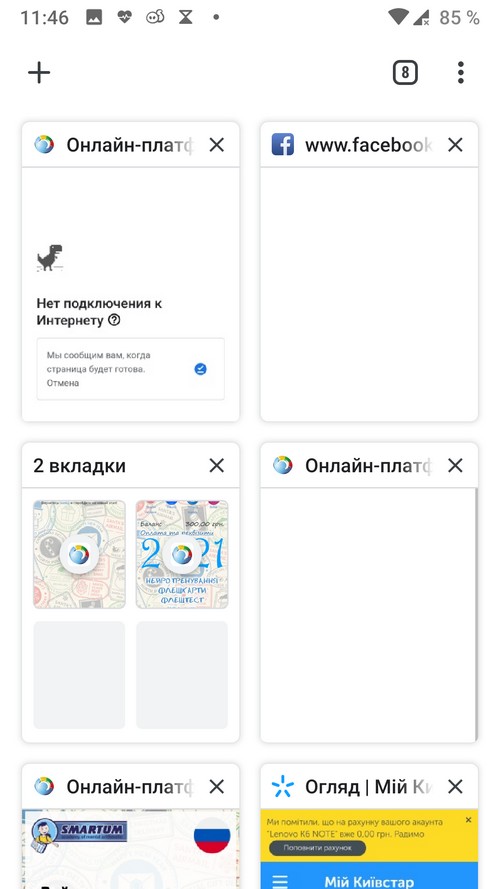
После какого-то обновления или через ряд неизвестных причин вкладки в мобильной версии браузера Google Chrome изменили свой вид (см. снимок экрана выше).
Возможно, вместе с этим вы заметили, что вкладки автоматически стали добавляться в группы.
Если для вас такие принудительные нововведения не подходят, то для их отключения нужно выполнить следующее:
1. Открыть на мобильном телефоне браузер Google Chrome и ввести в адресную (поисковую) строку: chrome://flags.
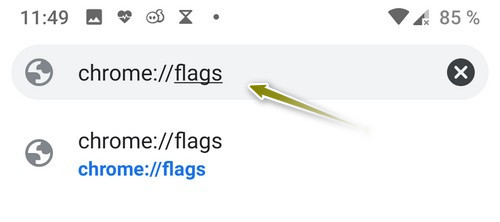
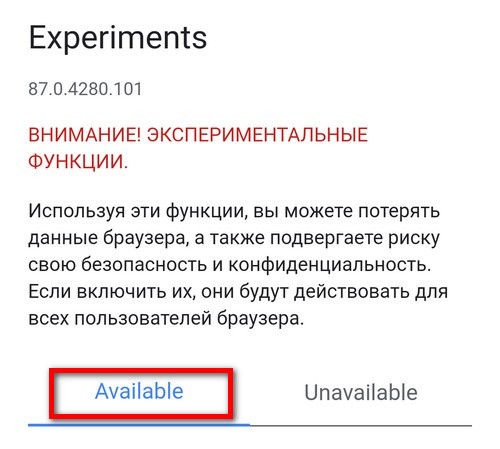
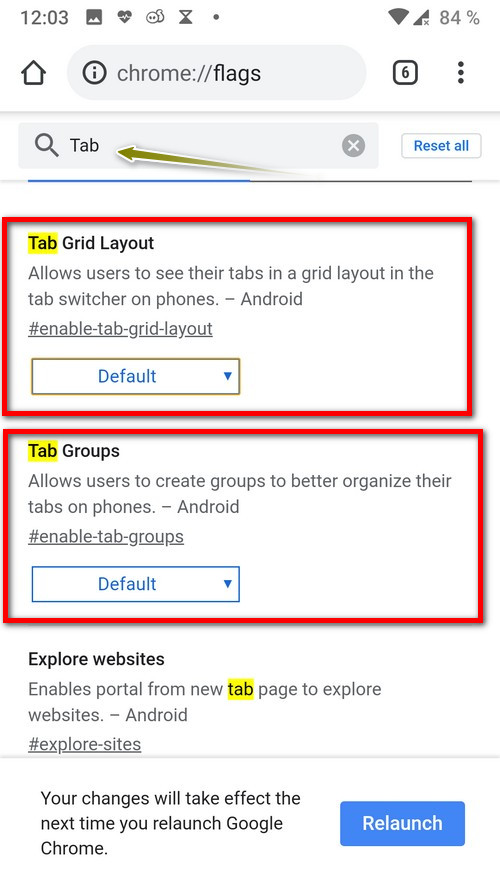






Все материалы добавляются пользователями. При копировании необходимо указывать ссылку на источник.
Читайте также:


